インターネットで情報を検索して辿り着いたブログやサイトを見ているとき、サイドバーとか記事の途中に現れるアフィリエイト広告が邪魔だと感じたことはありませんか?
そんなに目立たない広告だったら気にならないんですが、ちょっと鬱陶しいというか、邪魔な広告もたまに見かけます。
「この広告、目障りだな」「しつこく表示されてきてウゼー」そういった邪魔なアフィリエイト広告を、表示させないようにするPCアプリを今日はご紹介します。
これを使えば、求めていた情報を調べることに集中でき、うっかりクリックしてしまったアフィリエイト広告のせいで「気付いたら何時間もネットサーフィンをしてしまった!」なんていうこともなくなります。
ウザったくて邪魔な広告を消して、限られた時間内で集中して作業できる環境を整えましょう!
Adblock Plus をグーグルクロームにインストール
アフィリエイト広告を消すためには、グーグルクロームに「Adblock Plus」というアプリをインストールします。
グーグルクロームというのは、ホームページやブログを見るときに使う「ブラウザ」と呼ばれるものですね。
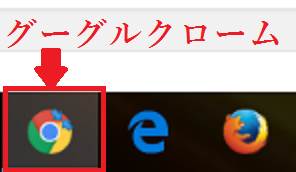
グーグルクロームがパソコンに入っていないという方は、こちらからダウンロードできます。
このグーグルクロームにAdblock Plusを導入することで、グーグルクロームでインターネットを楽しんでいる限り、邪魔なアフィリエイト広告が表示されなくなります。
対象となるアフィリエイト広告の種類は「グーグルアドセンス」「忍者AdMax」のような、クリック報酬型広告のみ。
ブログの管理人が個別に設定した商品の広告などは消せません。
それでも、かなりの数の広告が消せますので、アフィリエイト広告が邪魔だと感じている方は試してみてください。
Adblock Plusのインストール手順は以下の通りです。
インストール手順
まず初めに、グーグルクロームのウェブストアにアクセスします。
「ストア」という名前がついていますが、基本的に無料のアプリしかないので、料金はかかりません。
左上の検索窓に「A d b l o c k P l u s」と入力して、検索します。
検索結果の一覧から、Adblock Plusを探し出し、右の方にある「CHOMEに追加」をクリック。
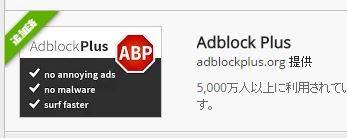
「Adblock Plusを追加しますか?」という確認画面が現れるので、「拡張機能を追加」をクリックすることでインストール完了です。
これで、邪魔なアフィリエイト広告が表示されなくなりました。
Adblock Plusをインストールすると、ブログやホームページを見た際、画面の右上に「アフィリエイト広告をブロックしている」というマークが出ます。
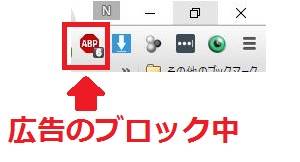
このマークを左クリックすると、見ているサイト限定で広告のブロックを解除(無効化)したり、これまでにどれくらいの数の広告をブロックしてきたのかを調べたりできます。
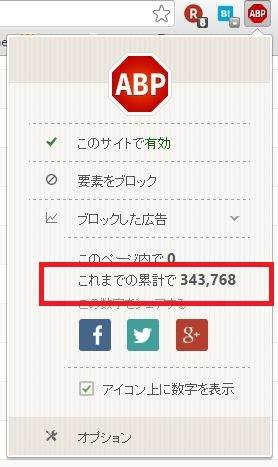
私の場合、使い始めて約半年なのですが、累計で34万3768個ものアフィリエイト広告を消してきたことになりますね。
これはスゴイ!
「アフィリエイト広告がいちいち表示されてきて邪魔だ」「ウザイ」と感じている方は、ぜひ使ってみてください。
Adblock Plusの注意点
こんなにすごいAdblock Plusにも、ちょっとした注意点があります。
ブログやホームページを自分で作っているという方は、Adblock Plusをインストールすることで自分のブログに貼り付けた広告も自動的に消されてしまいます。
なので、自分が管理しているブログではAdblock Plusの機能を無効化しておきましょう。
無効化は、Adblock Plusのアイコンを左クリックして「このサイトで有効」となっている部分をクリックすれば無効化できます。
その後、ページを更新することでアドセンスなどの広告が表示されるようになります。
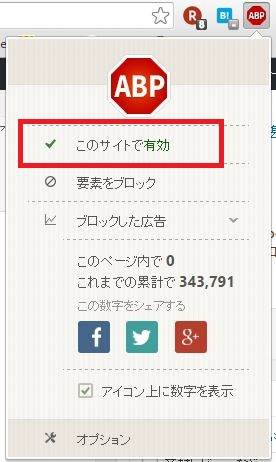
表示位置や状態を確認する際には、無効化してお使いください。
また、FC2ブログなど、一部のサービスではAdblock Plusを有効化していることでブログ管理画面が正常に表示されなくなることがあります。
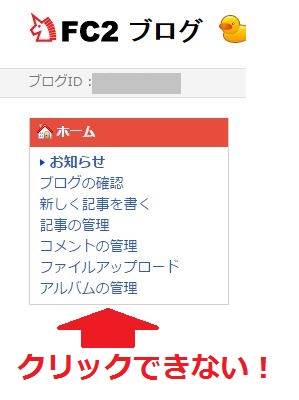
FC2ブログを利用している方は、ブログ管理画面でAdblock Plusを無効化してくださいね。
このように、グーグルクロームのアプリを使えば邪魔なアフィリエイト広告を消すことが出来ます。
目障りな広告を消したいという方は、ぜひ使ってみてください。
グーグルクロームには、他にもこんなアプリがあるので、ツイッターアフィリエイトをしている方はには絶対おすすめ。
↓ ↓ ↓






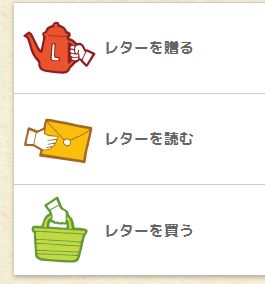



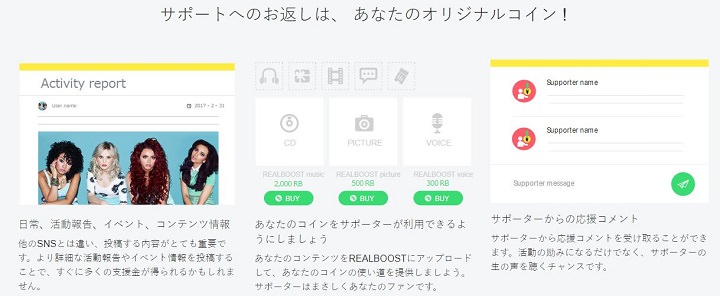
この記事へのコメントはありません。